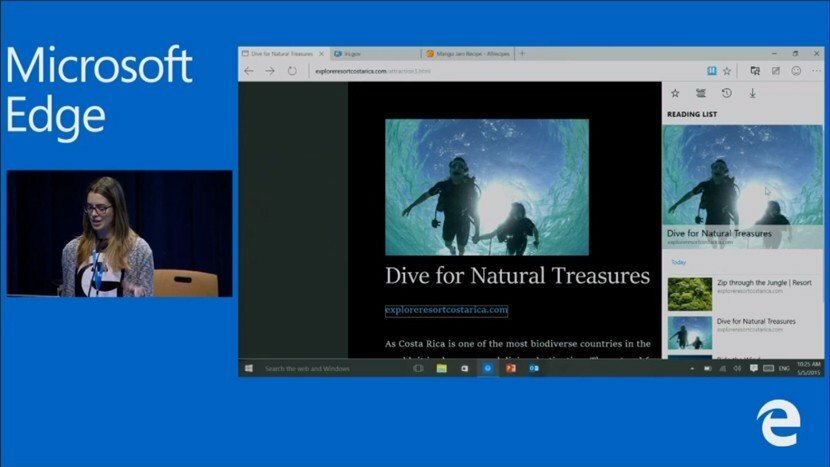このソフトウェアは、ドライバーの稼働を維持するため、一般的なコンピューターエラーやハードウェア障害からユーザーを保護します。 3つの簡単なステップで今すぐすべてのドライバーをチェックしてください:
- DriverFixをダウンロード (検証済みのダウンロードファイル)。
- クリック スキャン開始 問題のあるすべてのドライバーを見つけます。
- クリック ドライバーの更新 新しいバージョンを入手し、システムの誤動作を回避します。
- DriverFixはによってダウンロードされました 0 今月の読者。
Windows 10の更新により、時間の経過とともに多くの改善がもたらされ、コミュニティからの肯定的な反応がほとんどでした。 ただし、これらの強引な通知は、 スタートベースの広告、そしてWindows 10の万能のイライラする広告戦略は、それを少し台無しにしました。 慈悲深くあなたにそれを知らせる通知のように Chrome / Firefoxはバッテリー寿命に悪影響を及ぼします そして、そのエッジは本物です。
WindowsがEdgeを競争力のあるソリューションにするためには、特にInternet Explorerの不可解な恐怖の後、すべての機器が必要であることを理解しています。 しかし、ChromeやFirefoxなどの主流のブラウザに向けられた絶え間ない広告がWindowsで飛び出しているわけではありません。
幸い、デフォルトではオフになっているはずですが、このプッシュ通知を無効にする簡単な方法があります。 以下にその方法を説明します。
Windows10でEdgeアドバタイズメントポップアップを無効にする方法
ノートパソコンでChromeまたはFirefoxを使用していると、通知領域に突然のダイアログボックスが表示され、Edgeがこれら2つのようにバッテリーを消耗しないことが通知されます。 さらに、Edgeは、考えられるあらゆる方法で、より高速で優れていることを通知します。 もちろん、これは単なるヒントです。 コマーシャルではなく、まったくありません。
- また読む: すべてのWindows10広告はデフォルトで無効にする必要があり、ユーザーは十分に持っています
冗談とあざけりはさておき、これは簡単な方法で無効にできるので、それがあります。 以下の手順に従って、これらの苛立たしいヒントを無効にし、選択したブラウザを引き続き使用してください。 たとえそれがエッジだとしても。
- 押す Windows + I 開くには 設定 アプリ。
- を開きます システム セクション。
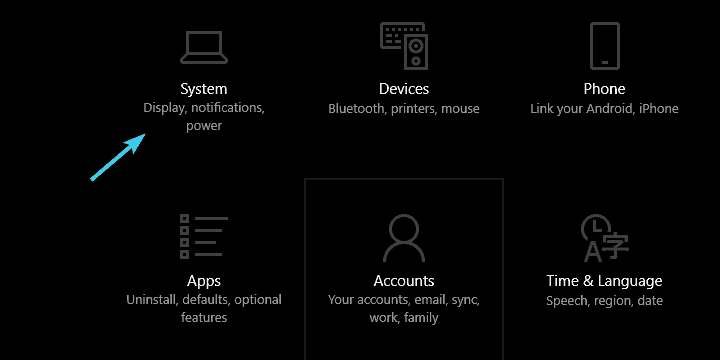
- 選択する 通知とアクション 左ペインから。
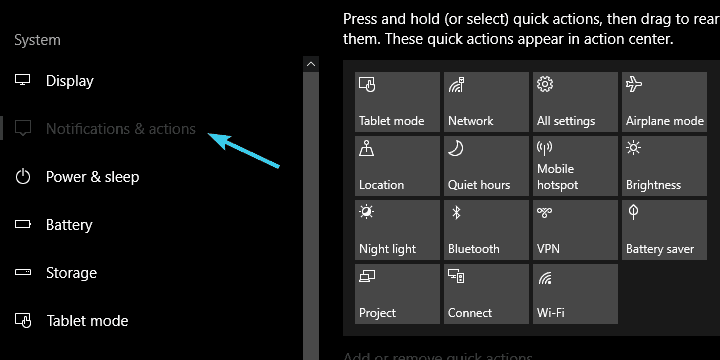
- 下にスクロールして無効にします Windowsを使用する際のヒント、コツ、提案を入手する.
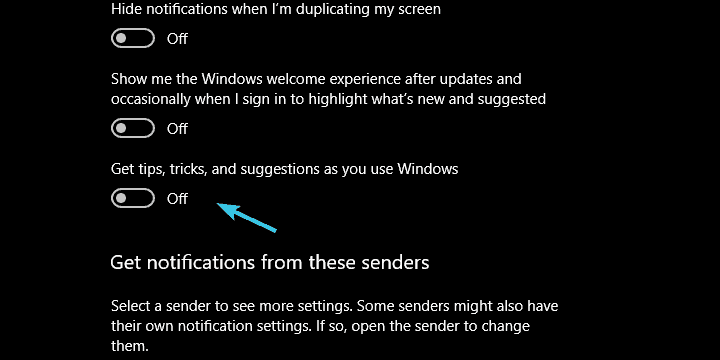
- ウィンドウを閉じると、クリアになっているはずです。
それでおしまい。 大きな反発を受けたため、この慣行が今後の更新で継続されないことを願っています コミュニティから、価値のある機能の追加と有効な改善を損なう プラットホーム。
この件についてどう思いますか? この件に関してマイクロソフトのアプローチに悩まされていませんか?
以下のコメントで必ず教えてください。
あなたがチェックアウトすべき関連ストーリー:
- Windows 10 CreatorsUpdateのアップグレード通知を無効にする方法
- Windows 10の自動更新を無効にする:ヒントとコツ
- Windows 10 Fall Creators Updateの後、エッジがページの読み込みを遅らせる
- Windowsのヒントアプリは、Windows10をより良くするのに役立ちます